文章详情页
idea手动刷新git分支的详细教程
浏览:15日期:2024-08-20 08:33:21
idea手动刷新git分支
相信很多小伙伴都遇到过这样的问题,在git上新建的分支却在idea的git分支中找不到又不知在哪里刷新,博主最近也刚好碰到这个问题就分享出来,避免大家因此浪费过多时间!我这里idea版本是2019.1.3,版本不一样入口也有可能不一样,望周知!
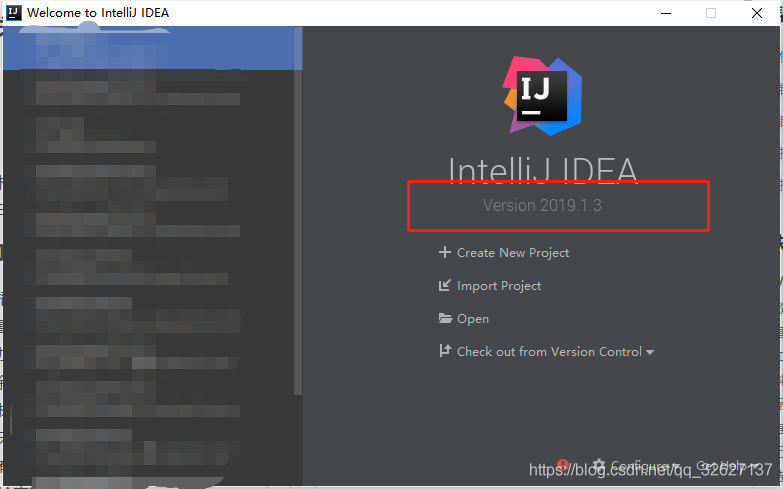
首先新建一个分支
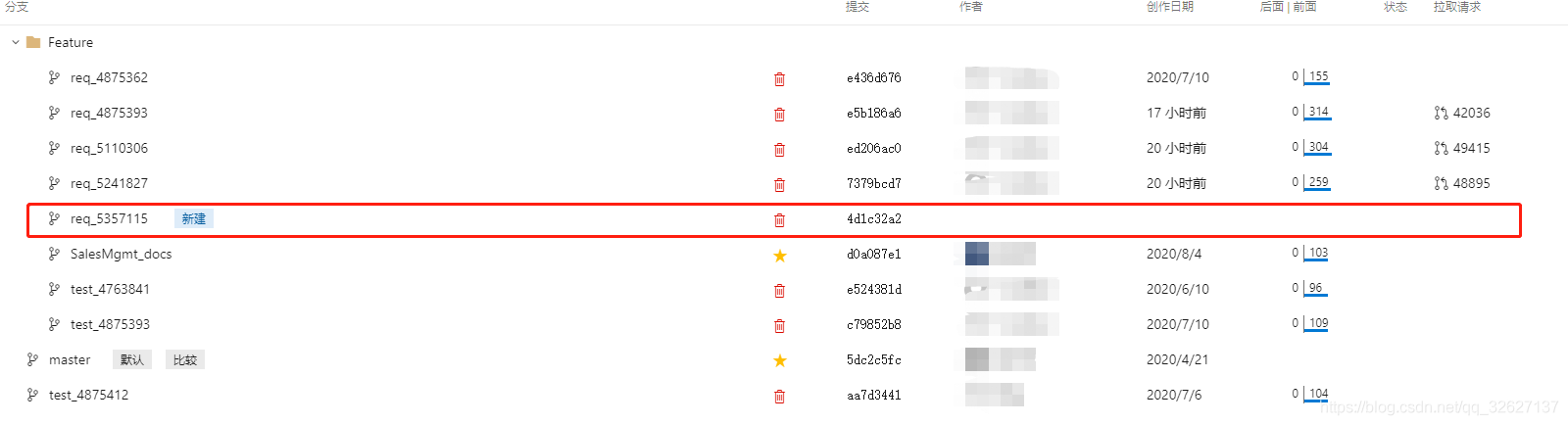
然后发现找不到刚建的req_5357115分支,也就无法checkout,接着往下来
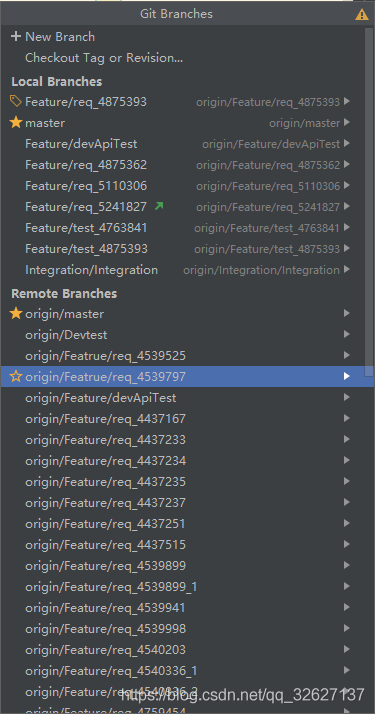
依次点击:vcs->git->pull
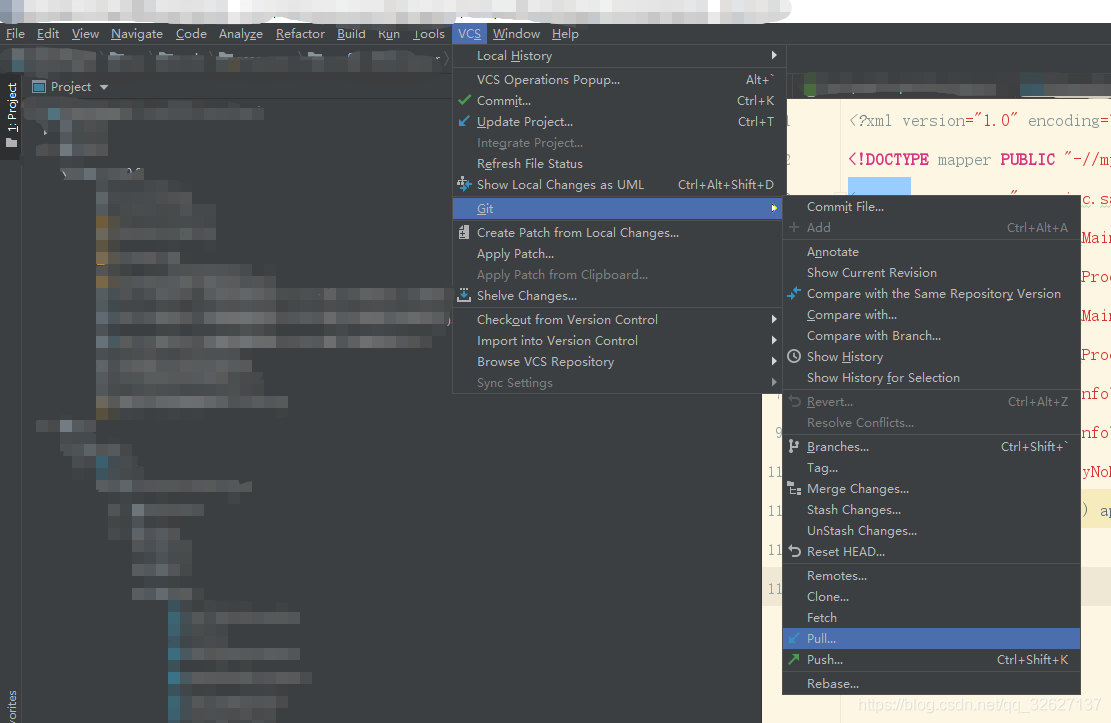
点击旁边红框里的刷新按钮
当然此时这里是没有req_5357115这一分支的
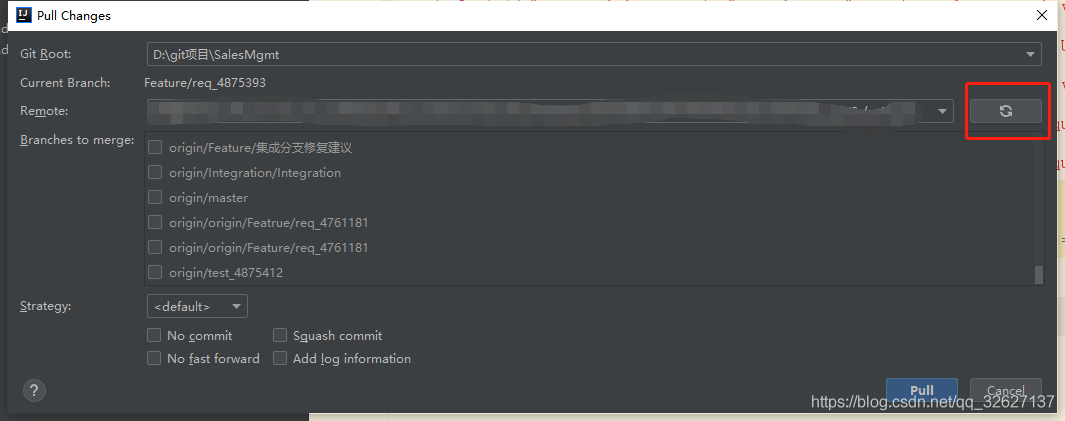
显示更新进度
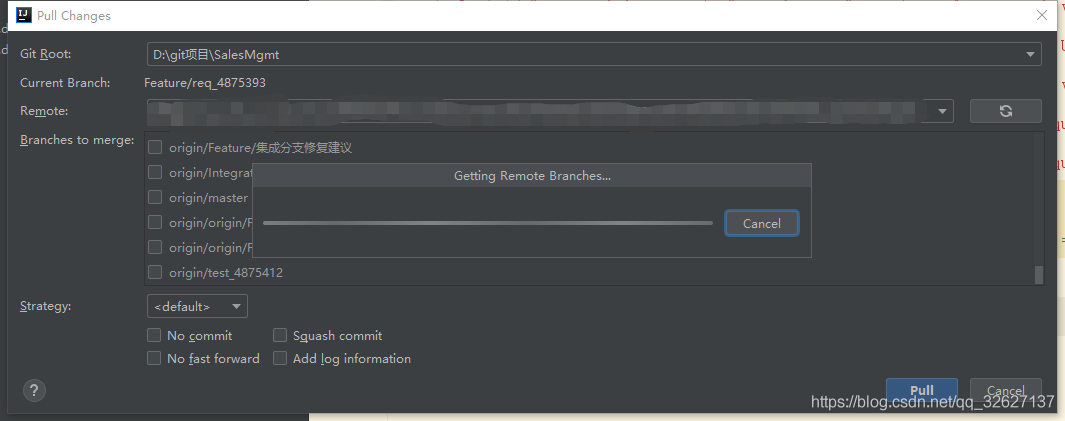
刷新完就可以找到新建的分支了
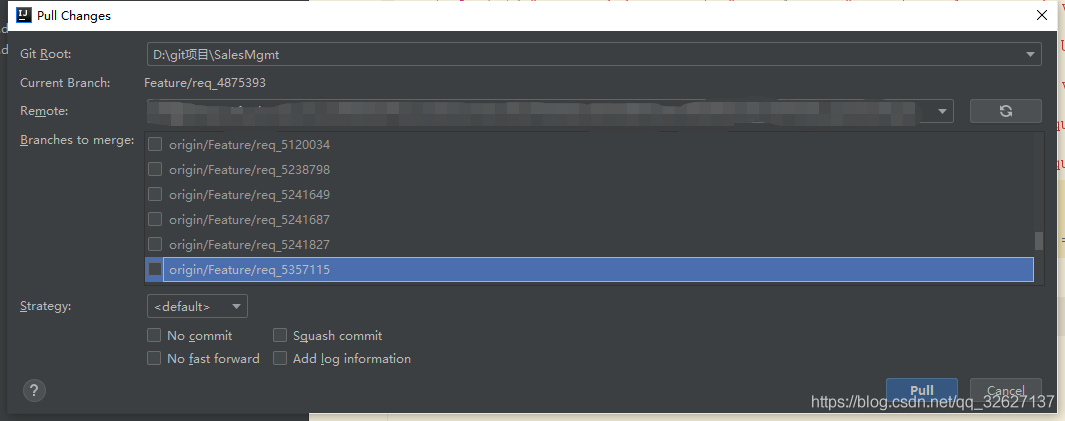
勾选->pull
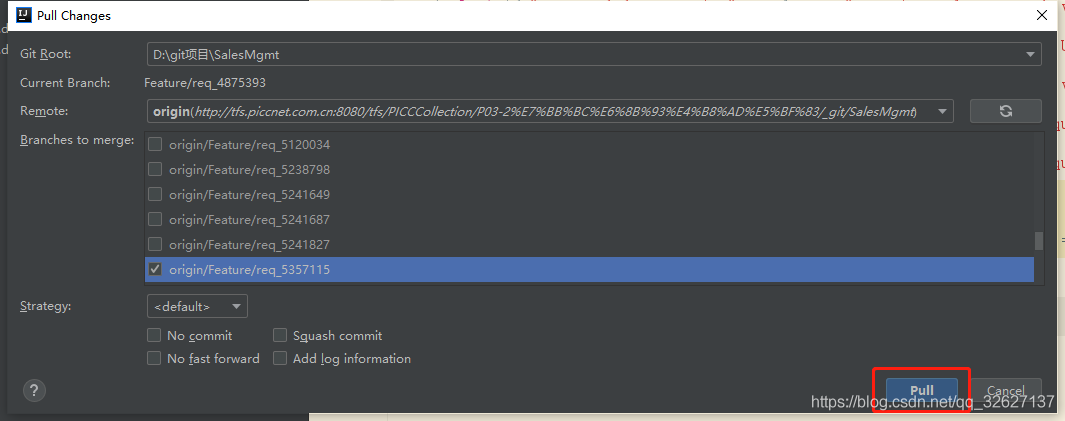
点击右下角git分支
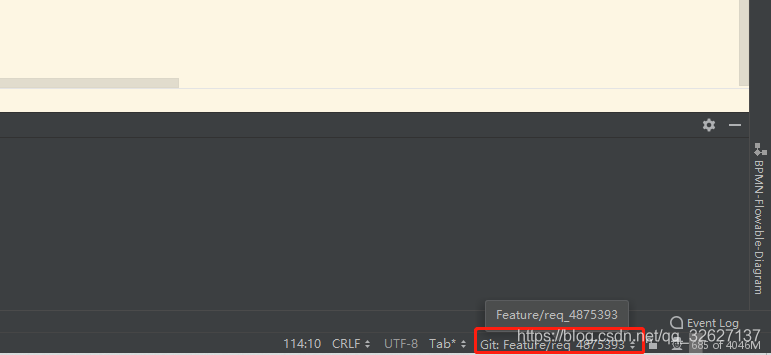
找到刚建的分支req_5357117,点击checkout
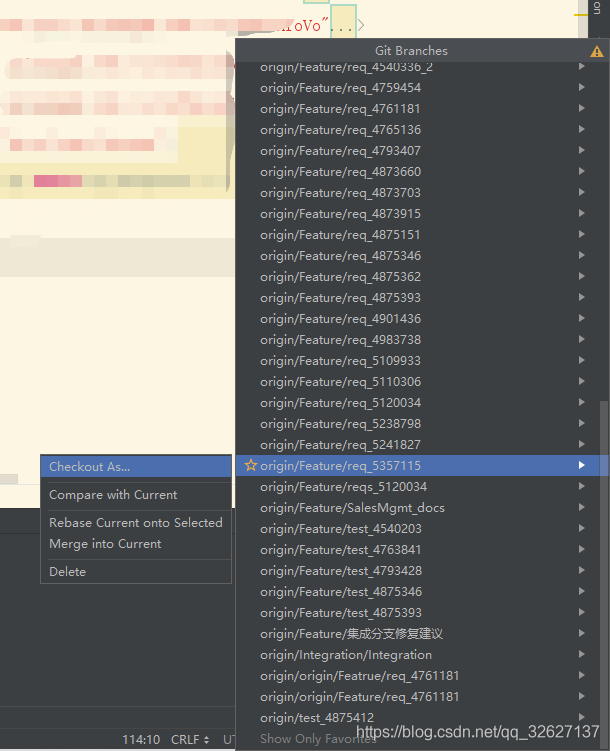
ok
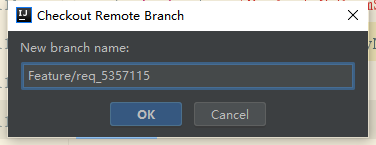
bingo
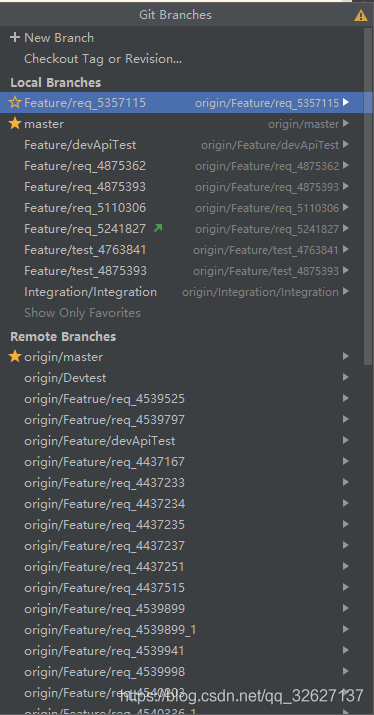
就可以在本地愉快的玩耍了!
总结
到此这篇关于idea手动刷新git分支的详细教程的文章就介绍到这了,更多相关idea手动刷新git分支内容请搜索好吧啦网以前的文章或继续浏览下面的相关文章希望大家以后多多支持好吧啦网!
标签:
IDEA
相关文章:
排行榜

 网公网安备
网公网安备